WordPress(ワードプレス)でつくっている最中(公開前)のブログやWebサイトは、アクセスを制限したくなることがあるかも知れません。
その場合、
- プラグインを利用する
- htaccessファイルを編集する
- サーバーの機能を使う
という3つの方法があります。
この中でプラグインを利用する方法については、こちらの記事で解説しています。
この記事では、サーバーの機能を使う方法を解説します。
今回はさくらインターネットの解説です。
さくらインターネットでのアクセス制限の方法
まず、さくらインターネットのサーバー管理画面(コントロールパネル)を開いてください。
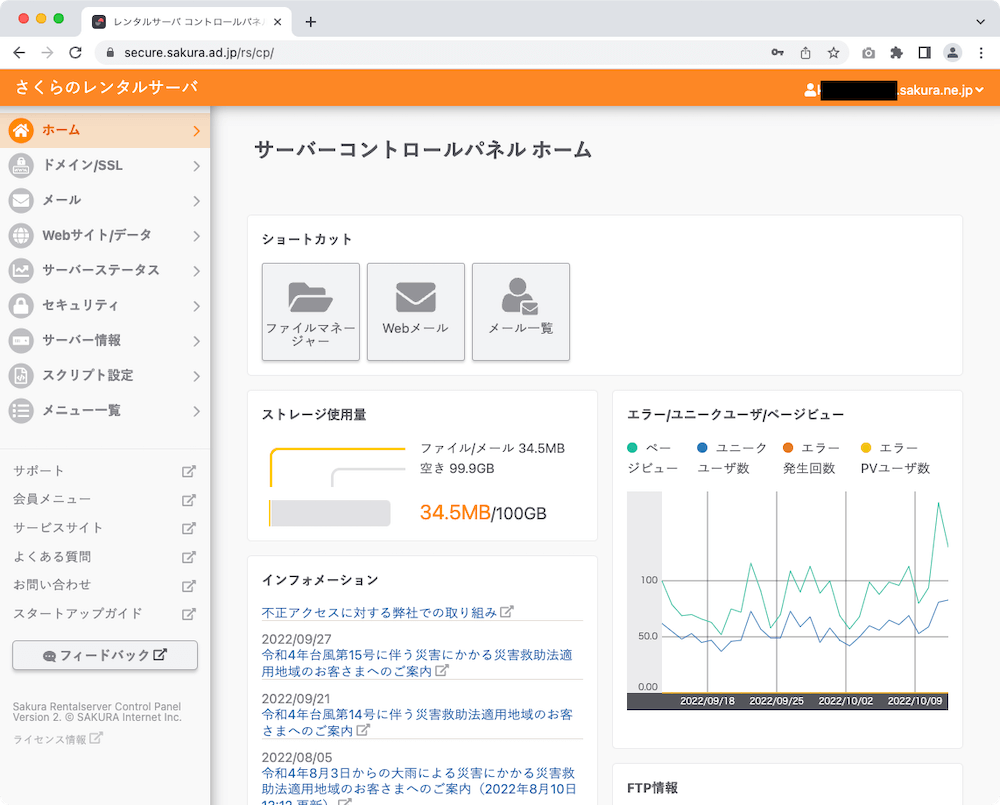
画面左メニューから「Webサイト/データ」→「ファイルマネージャー」を押します。
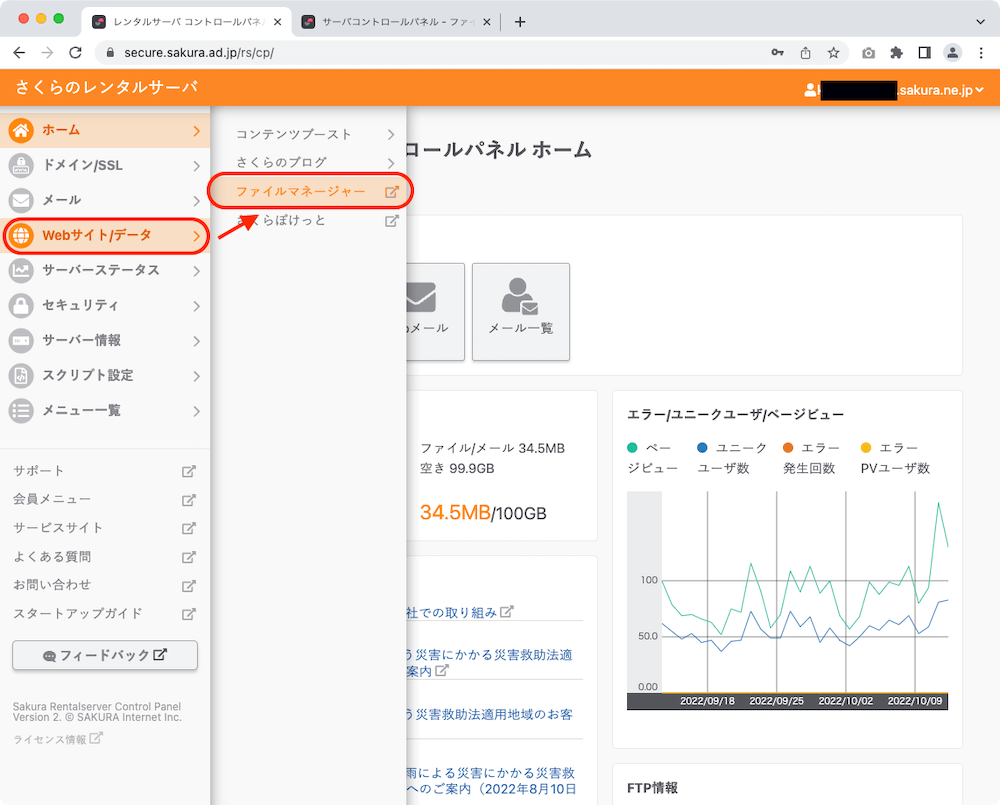
するとファイル管理画面が表示されます。
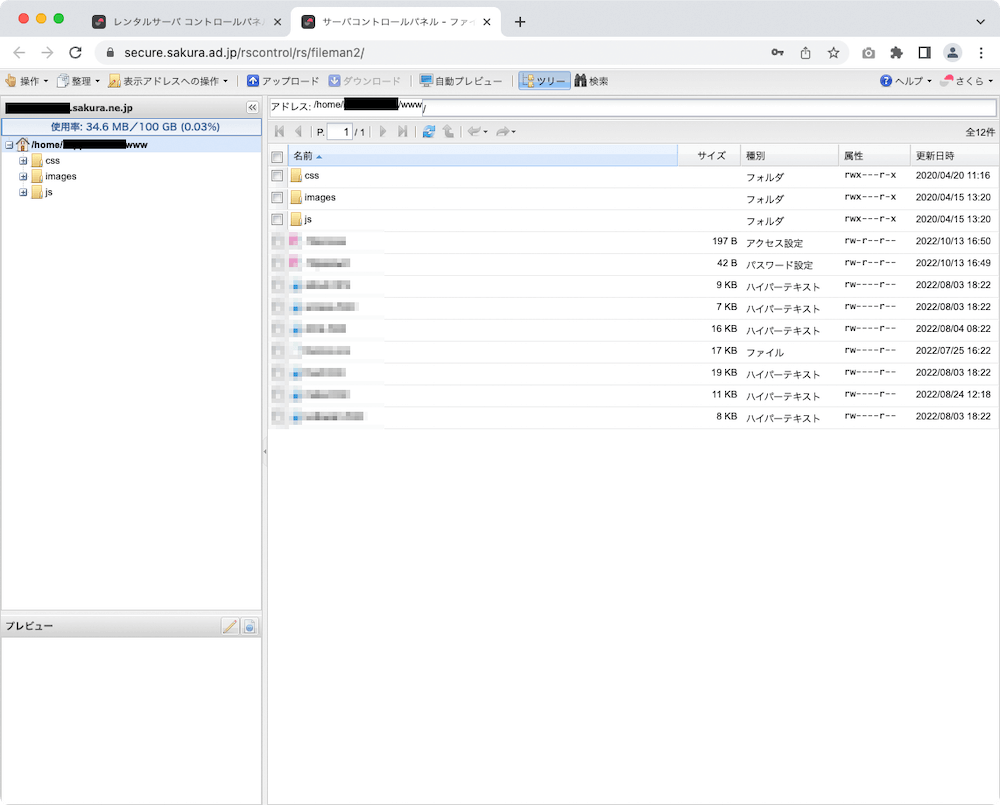
左側の画面の1番上が選ばれていることを確認して、上部メニュー「表示アドレスへの操作」を押します。
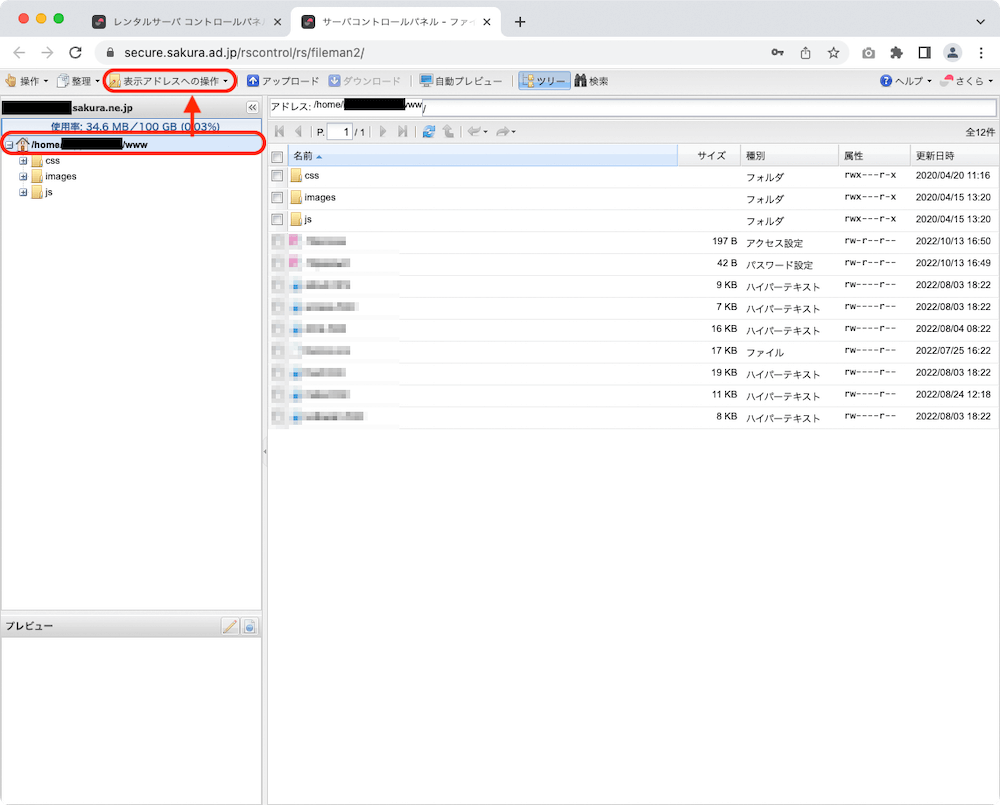
いくつか「ドロップダウンメニュー」が表示されますので、一番下の「アクセス設定」を押します。
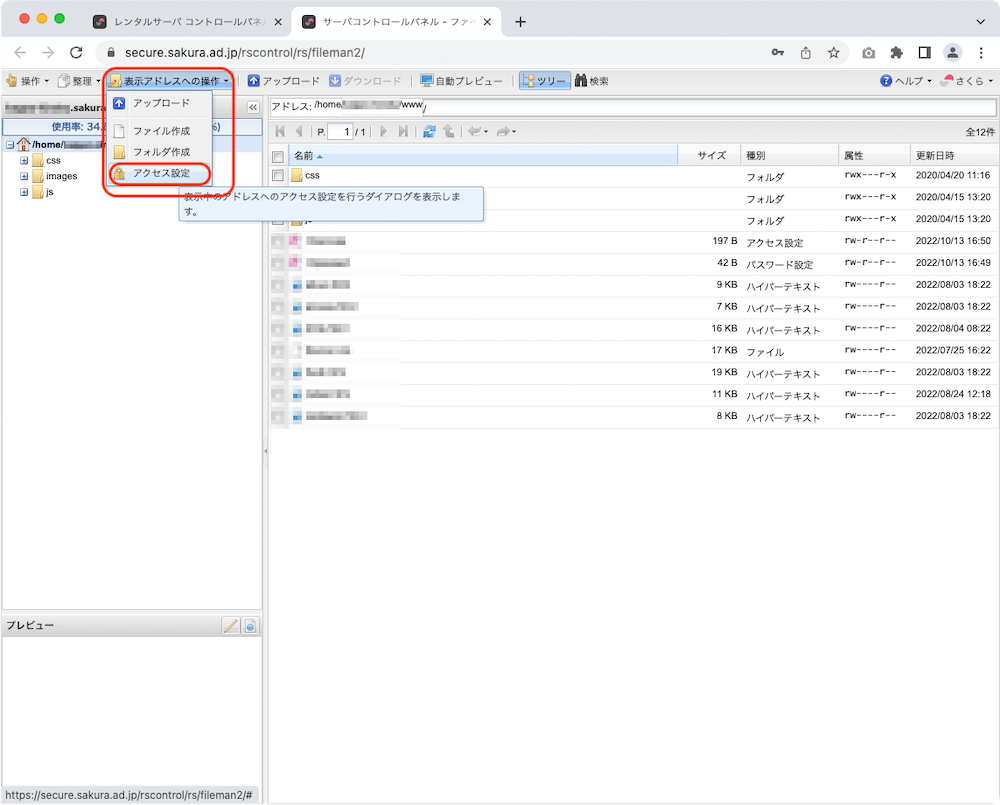
まず「パスワードファイル」の項目の「編集」を押します。
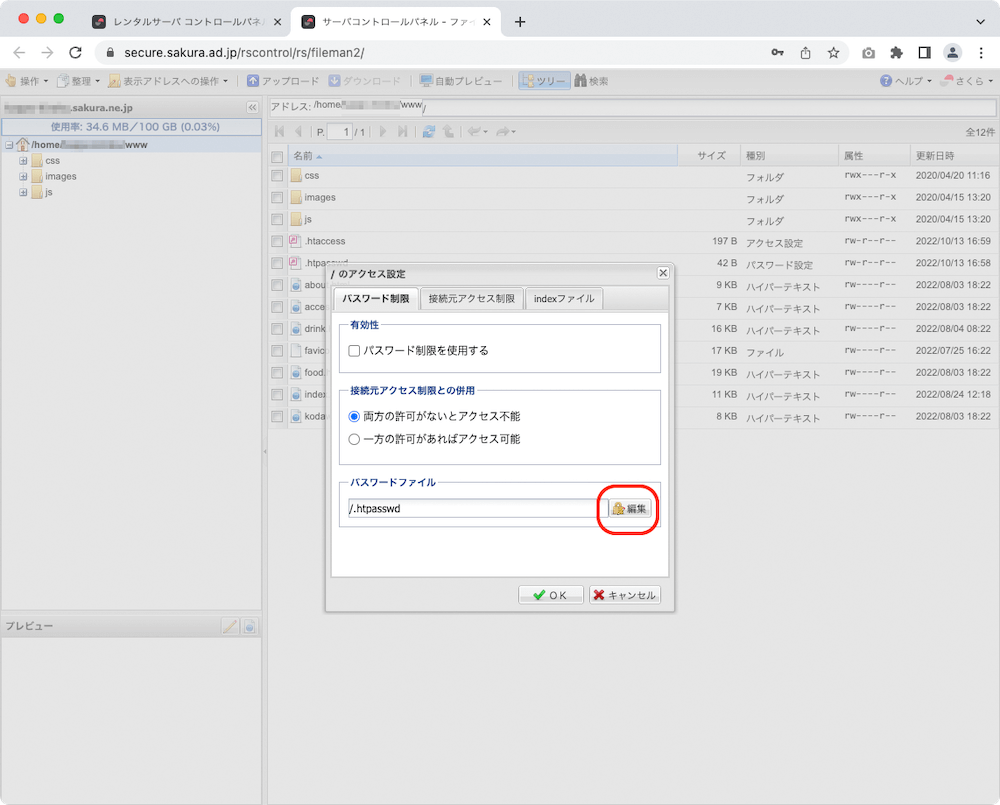
すると「ユーザー一覧」が表示されるので「追加」ボタンを押します。
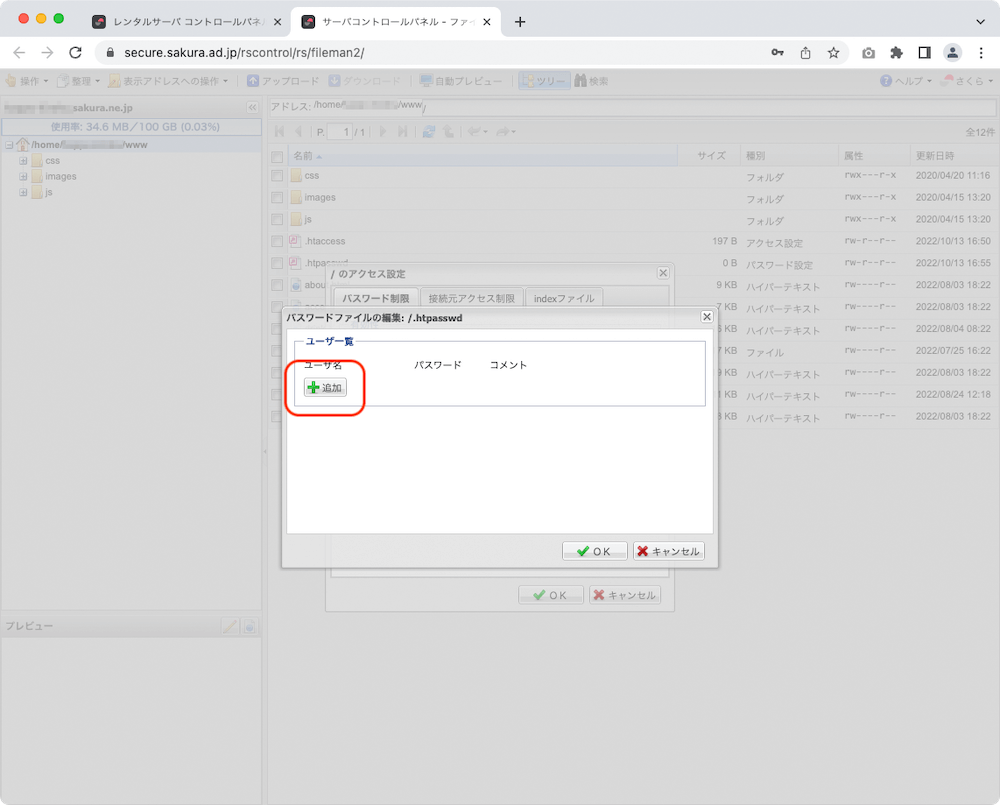
「ユーザーの追加」画面が表示されるので、ユーザー名とパスワードを入力してください。
ここで入力したものは、メモとして残しておくようにしてください。
入力したら「OK」を押します。
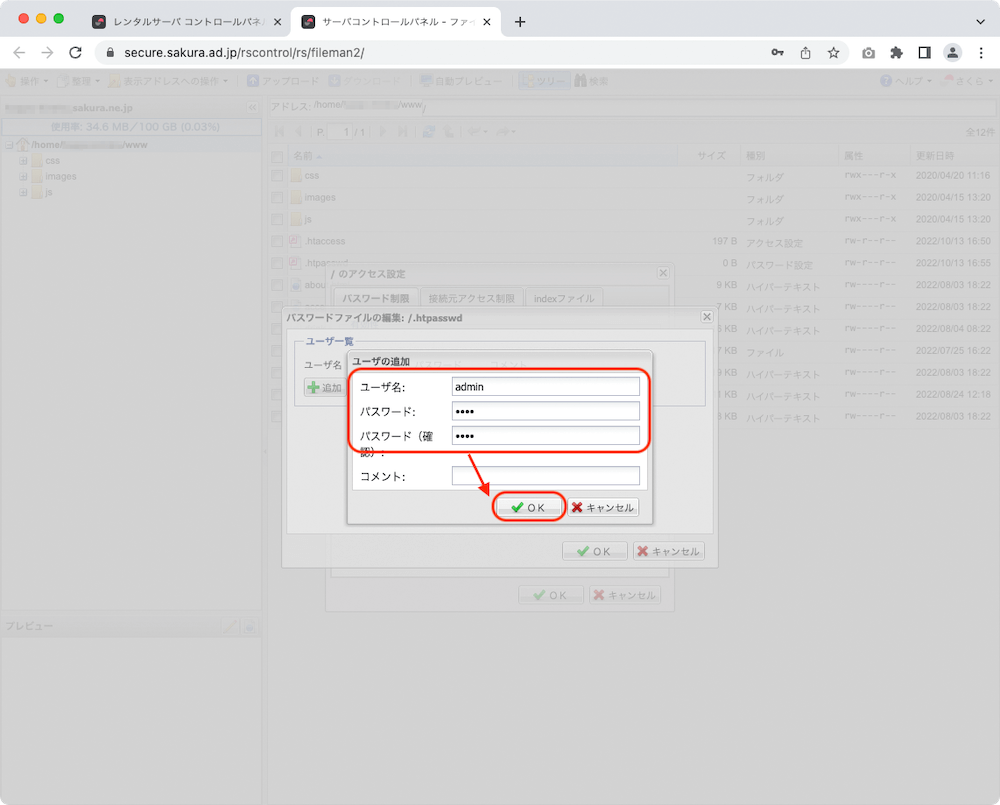
すると「ユーザー一覧」に先ほど追加したユーザーが表示されていることがわかりますので、「OK」を押します。
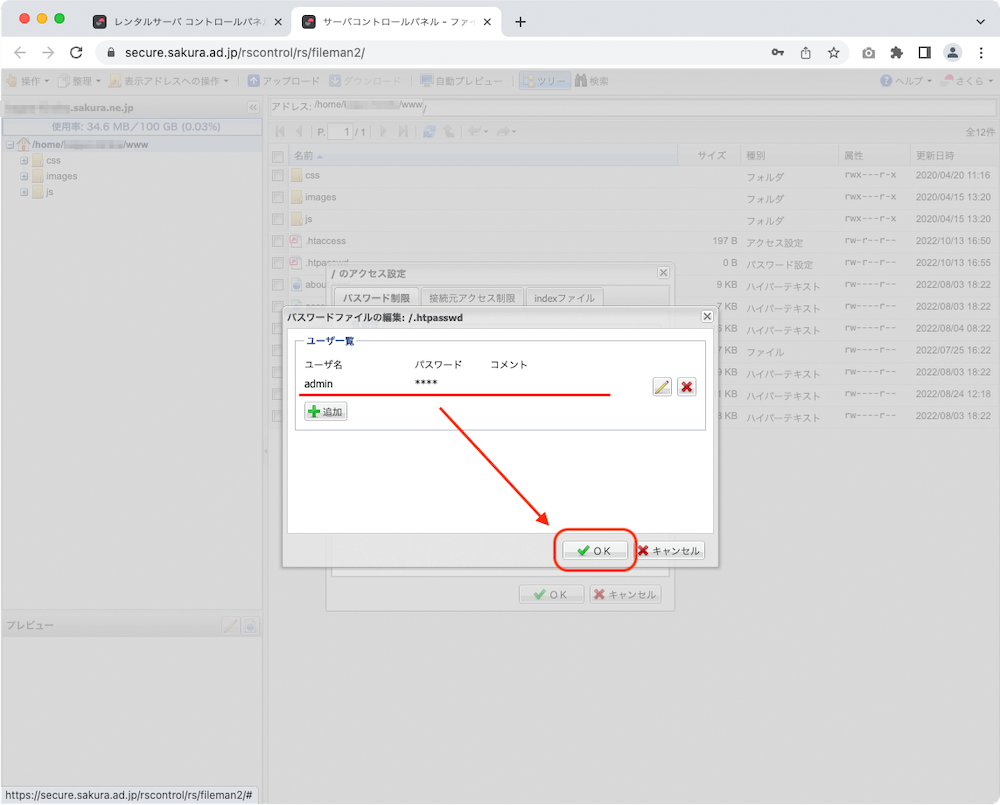
この段階では、まだユーザー登録をしただけで、制限はかかっていません。
「有効性」の項目の「パスワード制限を使用する」にチェックを入れてください。
その下にある「接続元アクセス制限との併用」はそのまま「両方の許可がないとアクセス不能」としてください。
この状態で「OK」を押してください。
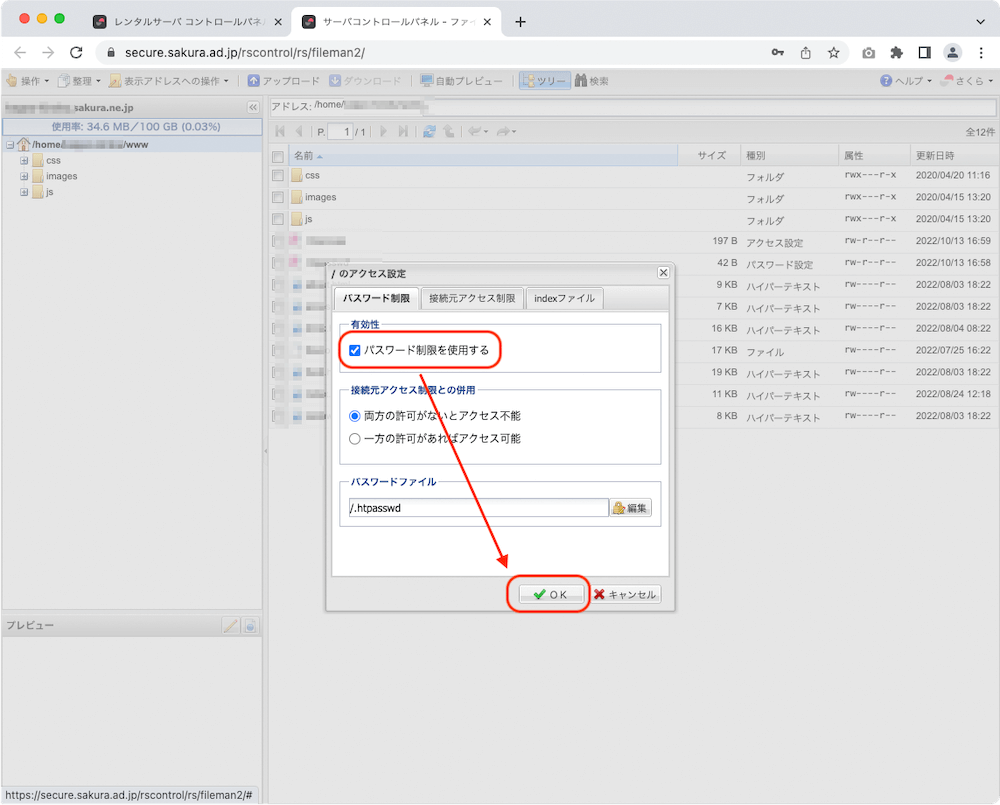
以上でアクセス制限がかかり、ユーザー名とパスワードが求められるようになります。
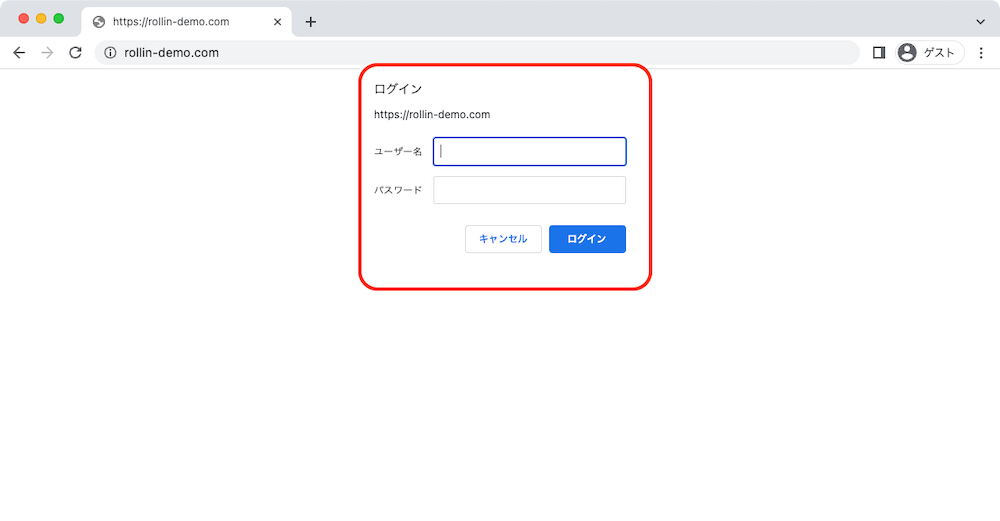
まとめ
さくらインターネットではWordPressに限らず、好きなディレクトリのアクセスを制限することができます。
もしWordPressを複数インストールしていたりする場合にも、「このブログだけ公開したくない」といった場合に便利に使えます。
ぜひ一度お試しください。
またページ単位でアクセスを制限したい場合には、WordPressの標準機能で可能です。
こちらの記事を読んでみてください。






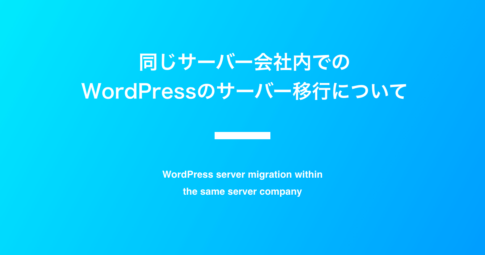


WordPressのアクセス制限。ベーシック認証とパスワード保護を解説